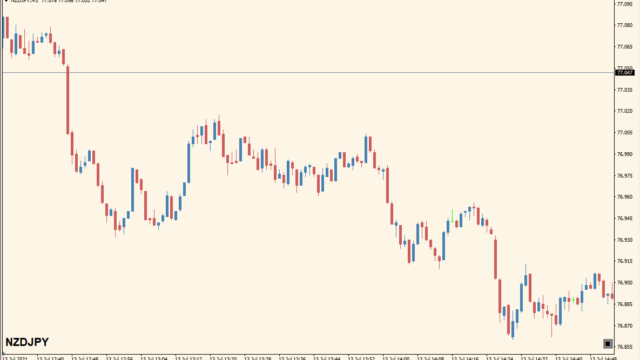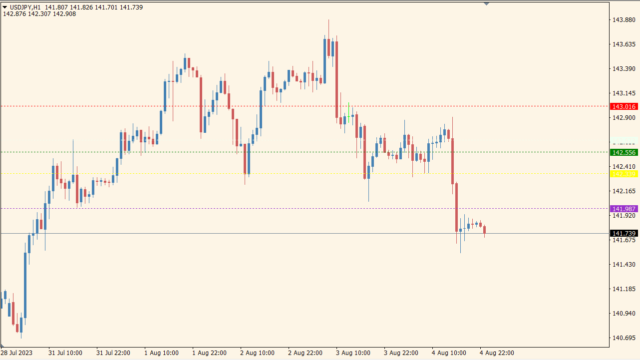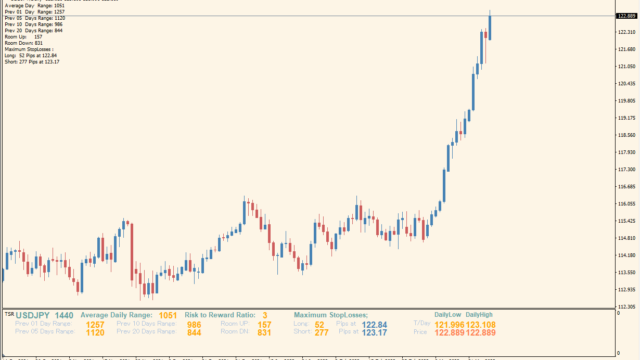ビル・ウィリアムズ系インジケーターのAWESOME Oscilletor(AO)と移動平均線を組み合わせたサインツールです。
右下のボタンで表示のオンオフができるので分析の邪魔になりません。
バイナリーオプションの自動売買システム「AutoMultiTrader」で拾えるサインがでますので、取引の自動化が可能です。
Awesome averages histo利用方法
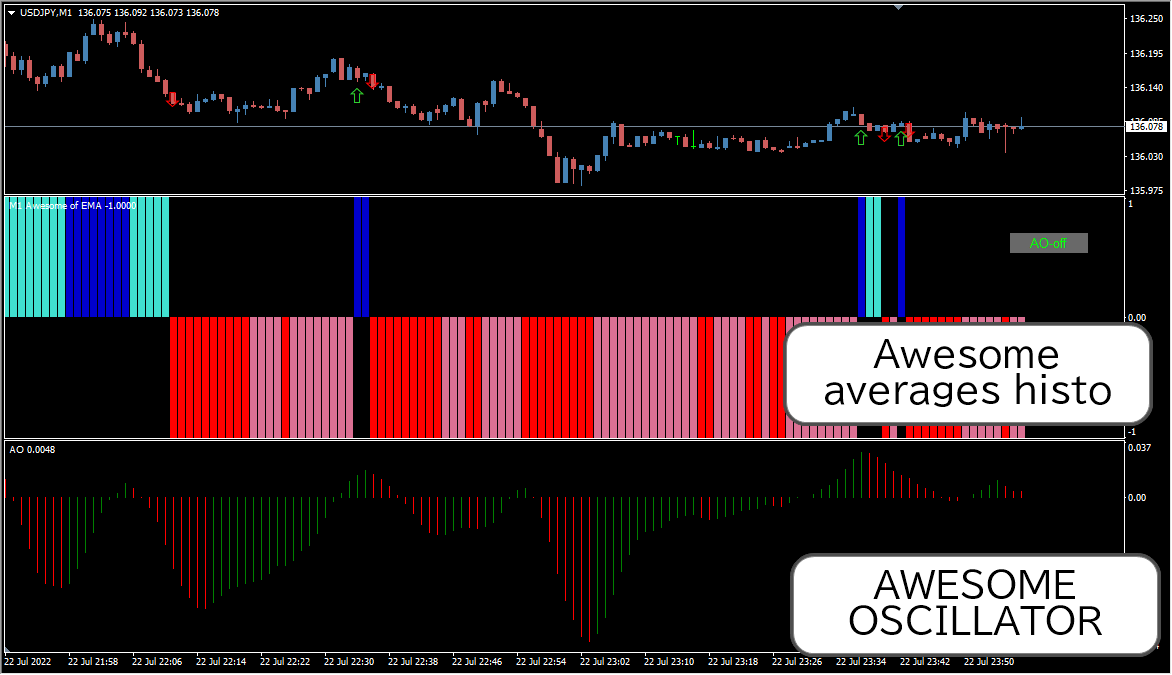 AWESOME Oscillatorとの比較。よく似た動きをしているのがわかります
AWESOME Oscillatorとの比較。よく似た動きをしているのがわかります
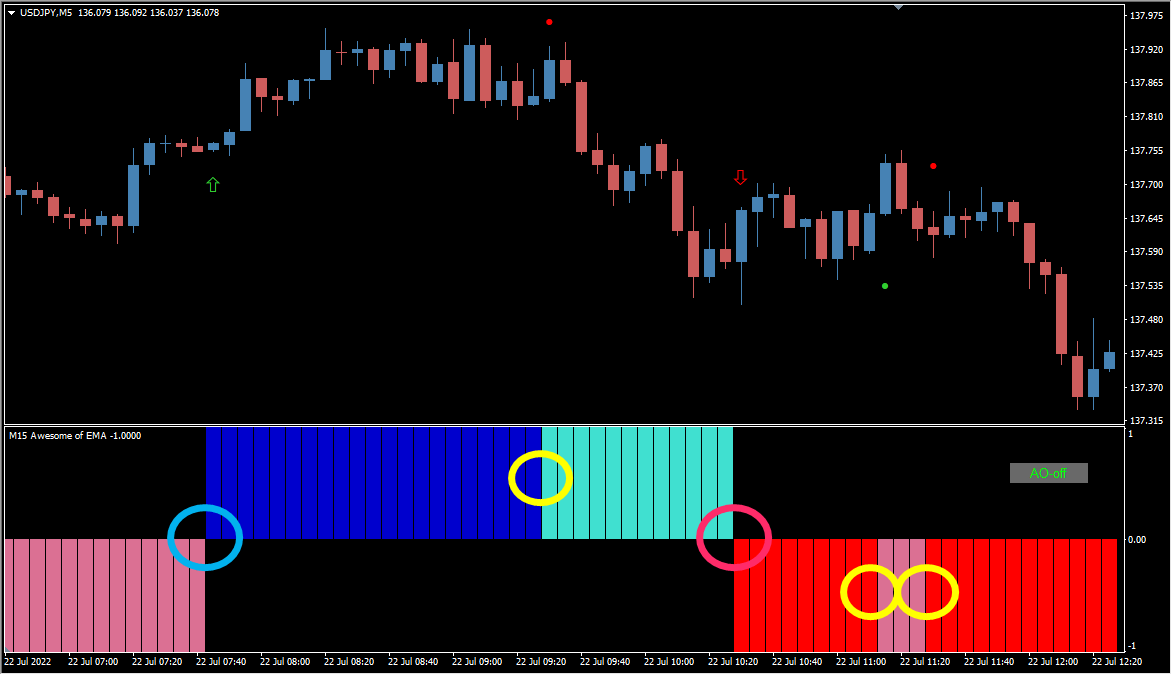 0レベル切り替わりとヒストグラムの色が変わった所がエントリーポイント
0レベル切り替わりとヒストグラムの色が変わった所がエントリーポイント
Awesome averages histoの使い方ですが、まずヒストグラムが0レベルよりも上にある時は上昇トレンド、下にある時は下降トレンドです。エントリーサインはこの0レベルをまたぐ時に出現します。
そしてヒストグラムの色ですが、青と水色、赤色とピンクでは色が濃いところが勢いが強く、薄いところが勢いが弱いです。色の切り替わるタイミングは小さな押しの箇所なので、ここでもエントリーサインが出ます。
元インジケーターであるAWESOME Oscillatorは期間などの微調整ができませんが、このインジケーターは移動平均線がロジックに組み込まれているため、期間の変更が可能です。
また、マルチタイムフレームにも対応しているので、1つ上の時間を表示させるとダマシが減って使いやすいと思います。

MT4のパラメータ設定
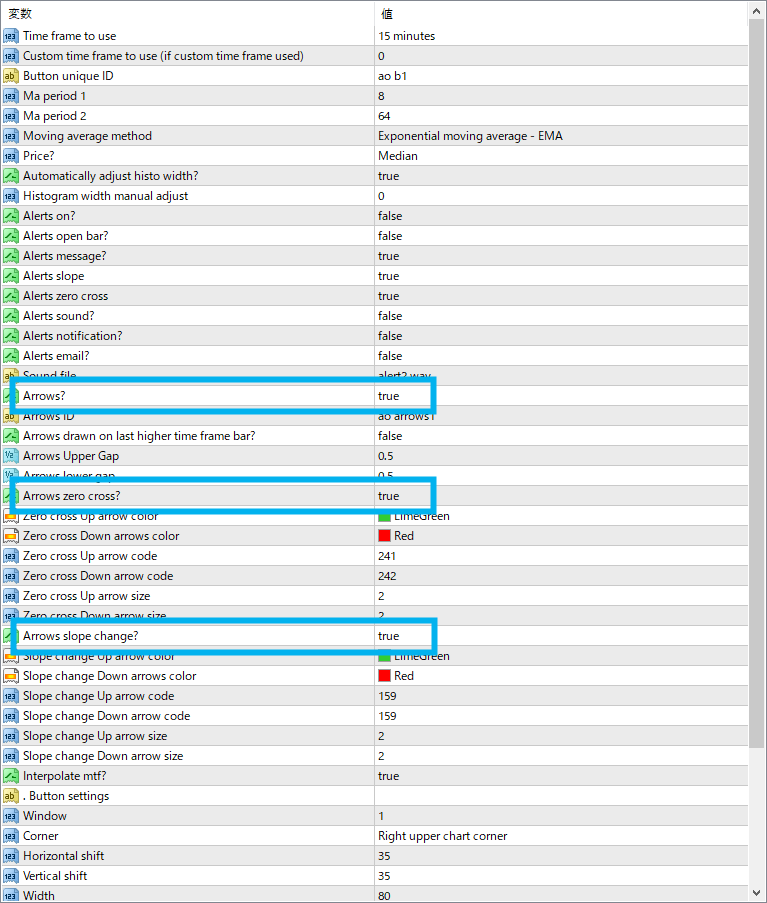
表示する時間軸は『Time frame to use』で変更します。
初期設定では矢印がでないので、まず『Arrows?』をtrueにしてから『Arrows zero cross?』と『Arrows slope change?』をお好みでtrueにすればサインが表示されるようになります。

インジケーターをMT4にインストールする方法
①インジケーターをダウンロードするとzipファイルでPCに保存されますので、そのフォルダを右クリックしてファイルを『展開』しておきます。
②フォルダの中に『mq4ファイル』または『ex4ファイル』がはいっていることを確認します。
③MT4を開いて、画面上部の『ファイル』→『データフォルダを開く』→『MQL4』→『Indicators』フォルダに②のファイルをいれます。(この時必ずフォルダから②のファイルをだして、ファイル単体をいれてください)
④MT4を再起動すればMT4のナビゲータウィンドウに追加したインジケーターが表示されているので、チャートに適用すれば完了です。